Navigieren Sie zu WooCommerce > Bestellstatus-Menü und klicken Sie auf die Schaltfläche "Neu hinzufügen".
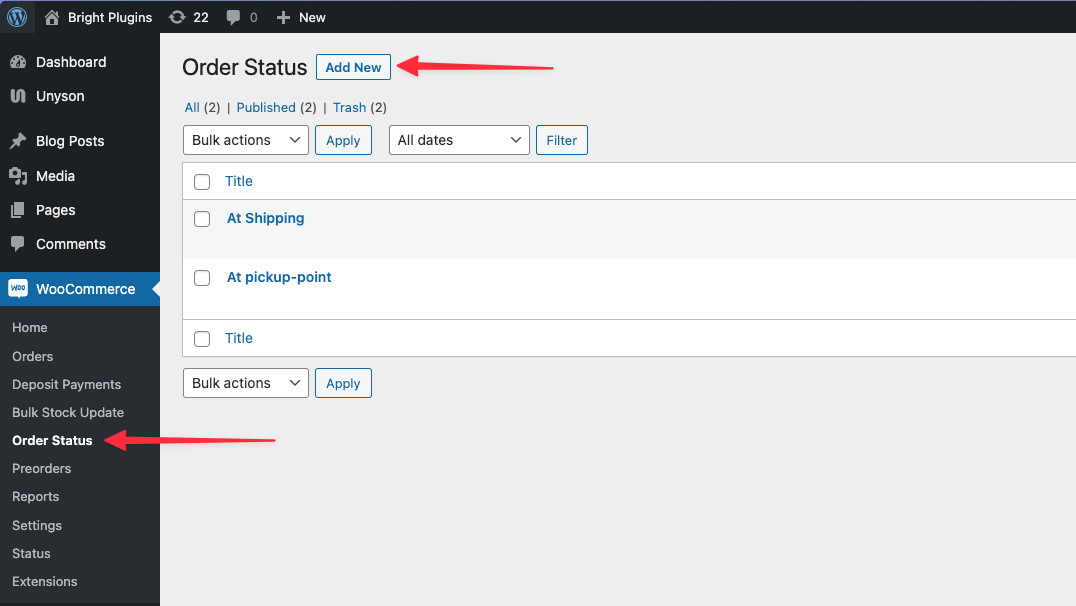
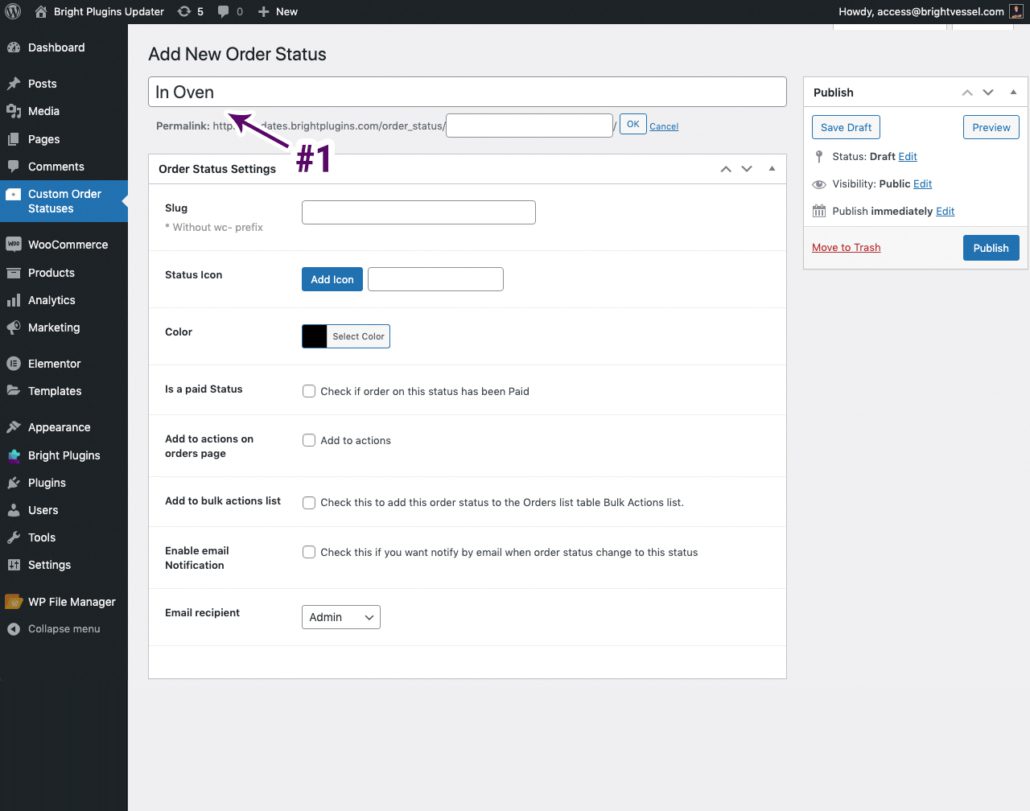
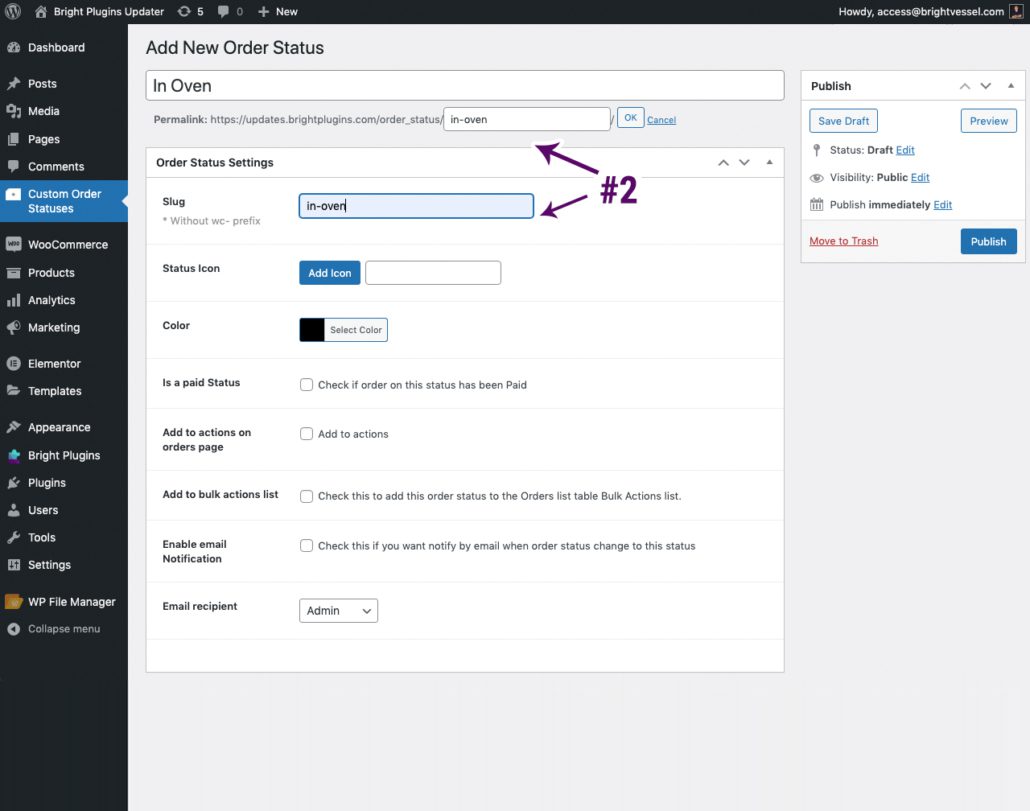
![]()
![]()
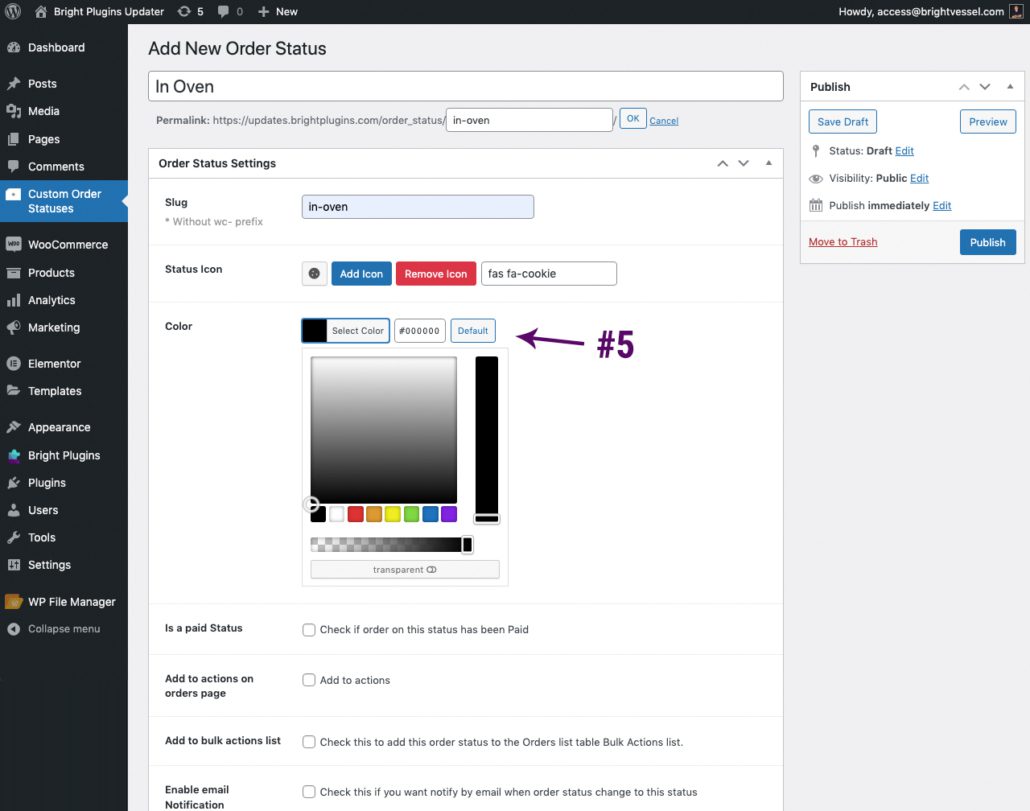
Wenn Sie diese Option aktivieren, werden Download-Links, Kaufnotizen oder andere Funktionen angezeigt, wenn Kunden diese Bestellungen ansehen. Stellen Sie sich das so vor, dass es zwischen Bearbeitung und Abschluss liegt.
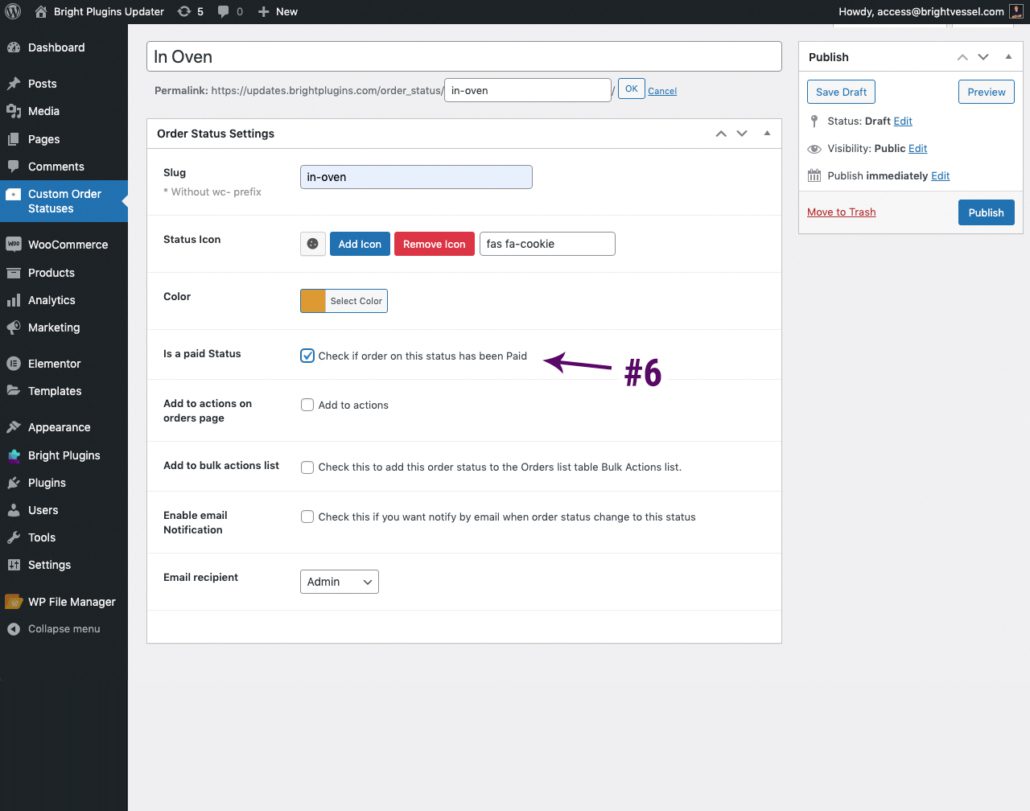
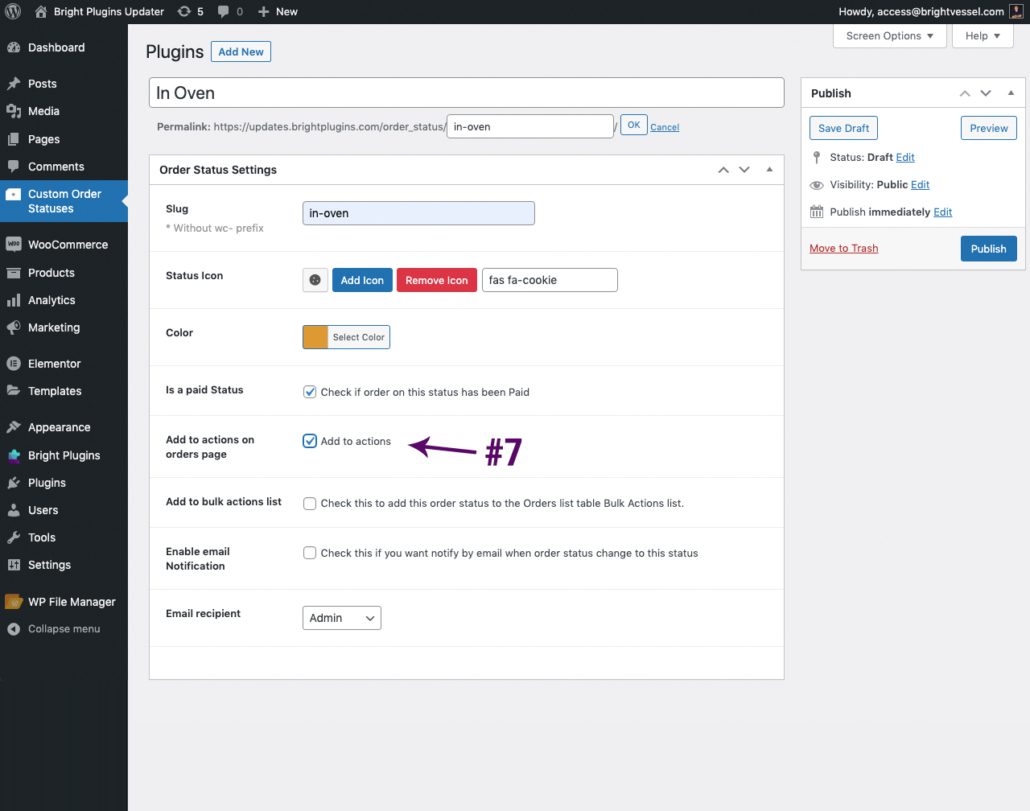
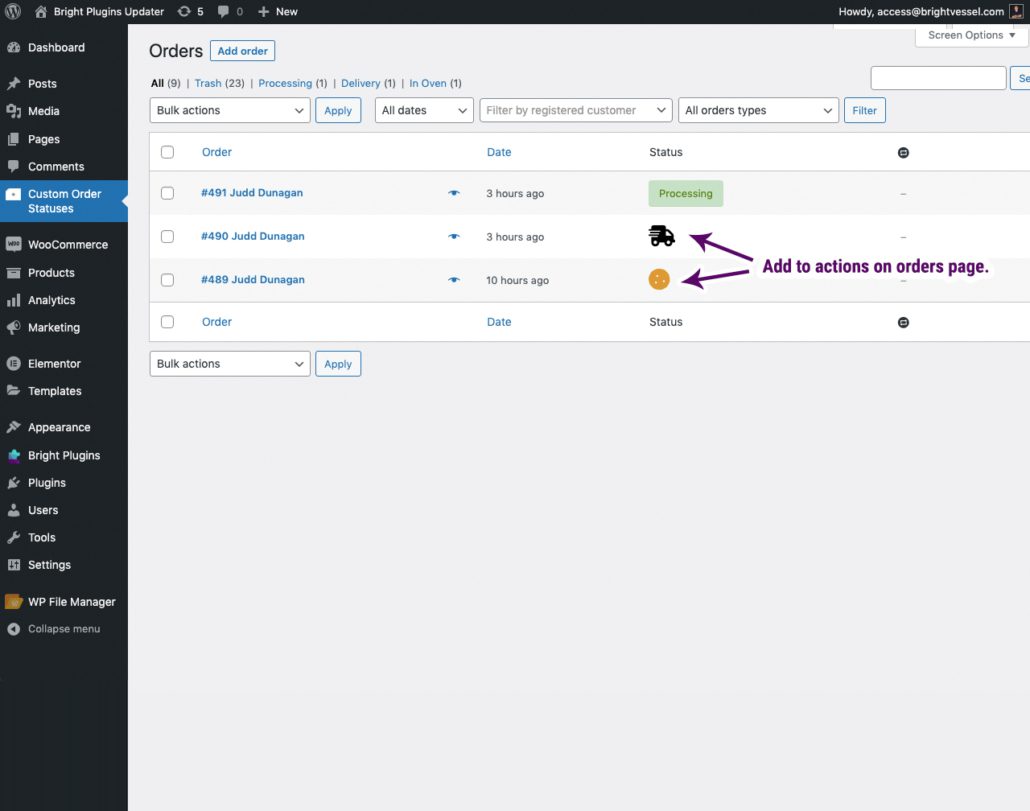
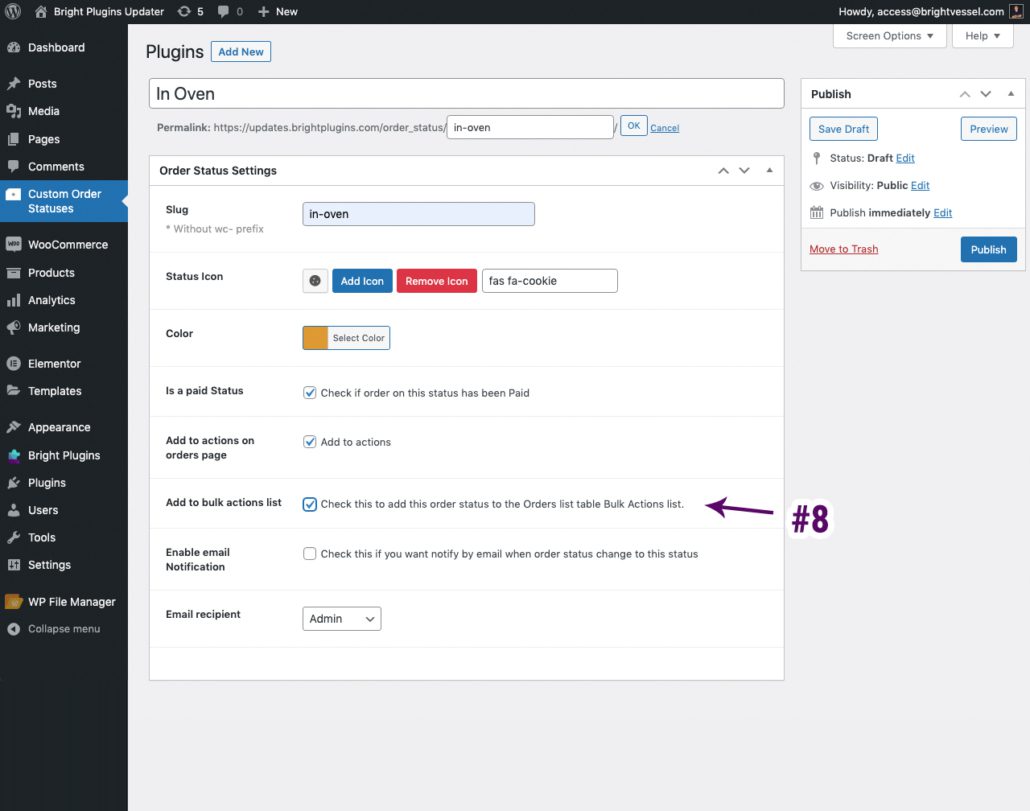
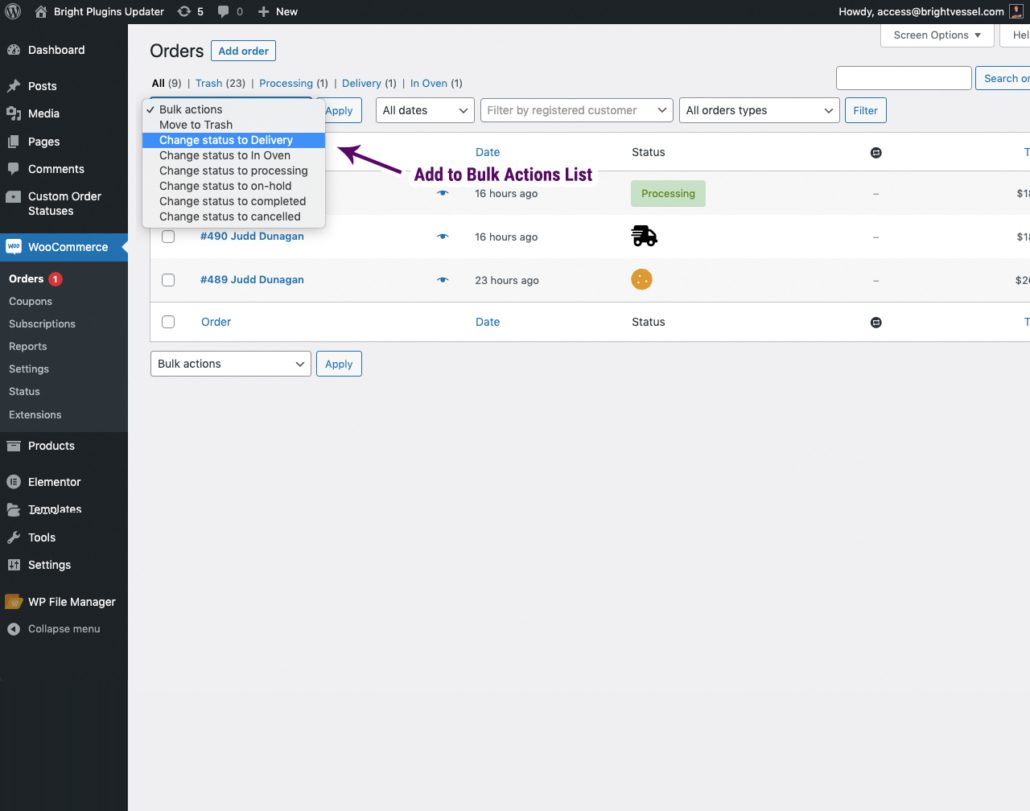
Dadurch wird eine E-Mail-Benachrichtigung verschickt, wenn der Status geändert wird. Diese Option muss aktiviert sein, damit die Benachrichtigungen funktionieren. Sie können eine interne Benachrichtigung für Administratoren oder den Status, den der Kunde erhalten soll, auswählen. Wenn Sie möchten, dass sowohl der Administrator als auch der Kunde E-Mail-Benachrichtigungen erhalten, müssen Sie "Kunde" als E-Mail-Empfänger auswählen und die Administrator-E-Mail als E-Mail-Kopie hinzufügen.

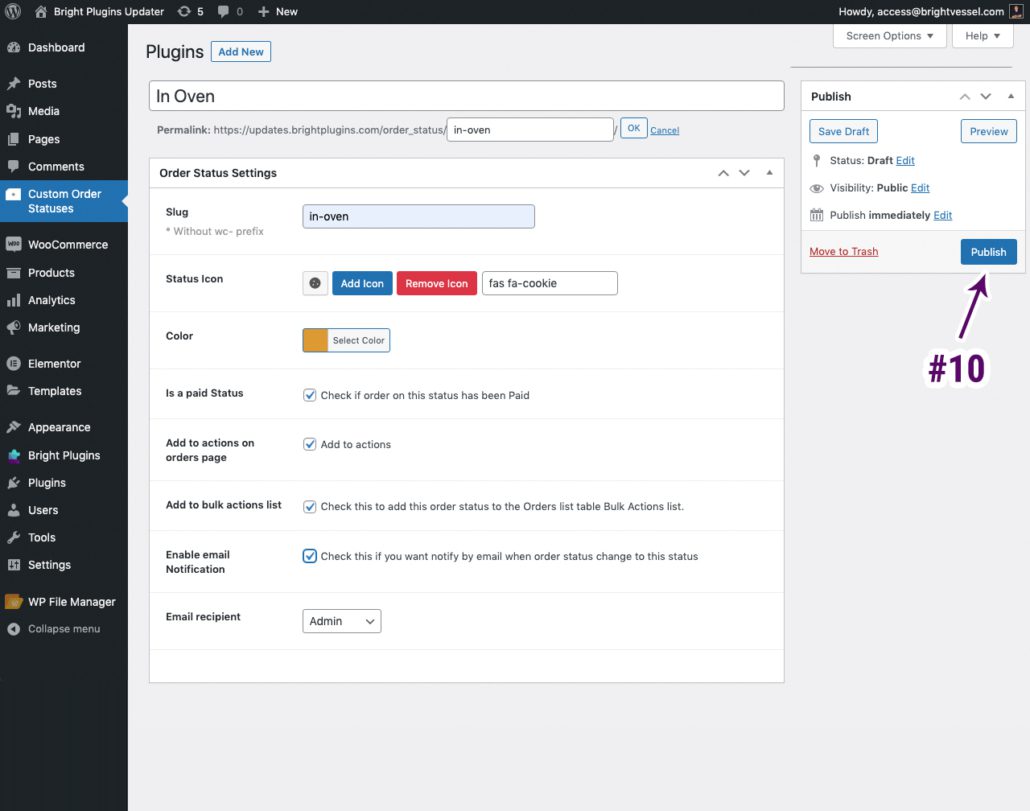
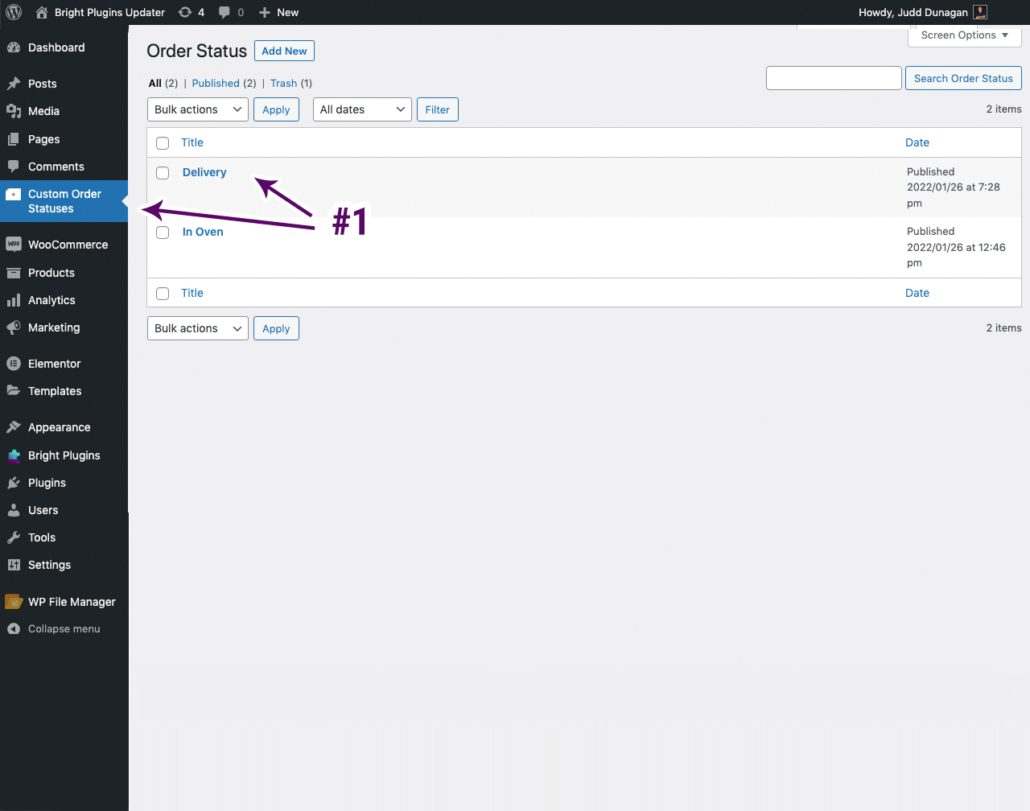
Hinweis: Auftragsstatus bearbeiten
Um den Auftragsstatus zu bearbeiten. Klicken Sie auf die Registerkarte "Benutzerdefinierter Bestellstatus". Hier sehen Sie die Liste der Kundenbestellungen, die Sie durch Anklicken bearbeiten können.